HL-J6100DW
FAQ & Fehlerbehebung |
Ich kann einige Optionen nicht im Dialogfenster Drucken finden. (Für OS X v10,7 bis 10,15)
Die Verfügbarkeit der Optionen hängt vom ausgewählten Druckertreiber ab.
Vergewissern Sie sich, dass Sie den richtigen Druckertreiber für den Brother-Computer verwenden.
HINWEIS: HINWEIS: HINWEIS: Die Bildschirmaufnahmen können sich je nach genutztem Betriebssystem unterscheiden.
> 1. Überprüfen Sie die Art des Druckertreibers
> 2. Änderungen mit einer Anwendung vornehmen
1. Überprüfen Sie die Art des Druckertreibers
-
Wählen Sie Apple Menu => Systemeinstellungen => Drucken & Scannen oder Drucker & Scanner.
-
Wählen Sie im Abschnitt Drucker Ihren Brother-Computer aus.
-
Überprüfen Sie, welcher Druckertreiber genutzt wird. Dies kann neben Art gefunden werden.
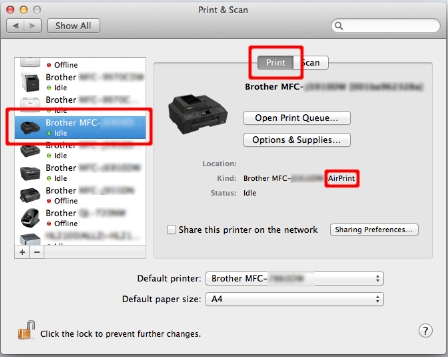
Falls der AirPrint Druckertreiber ausgewählt ist, beachten Sie bitte, dass einige Optionen nicht verfügbar sind, da AirPrint nicht alle Druckfunktionen unterstützt.
Wenn Sie den CUPS-Druckertreiber finden, ist der CUPS-Druckertreiber korrekt installiert.
- Wählen Sie im Apple Menü "Systemeinstellungen verlassen".
- Überprüfen Sie die Anwendung, die Sie verwenden.
> Klicken Sie hier, um zu erfahren, wie Sie die Anwendung ändern können.
Falls Sie einige Optionen nicht im Dialogfenster Drucken finden können, fügen Sie, wie unten beschrieben, den CUPS Druckertreiber zu Ihrem Macintosh hinzu.
-
Wählen Sie Apple Menu => Systemeinstellungen => Drucken & Scannen oder Drucker & Scanner.
-
Klicken Sie auf den + Knopf.
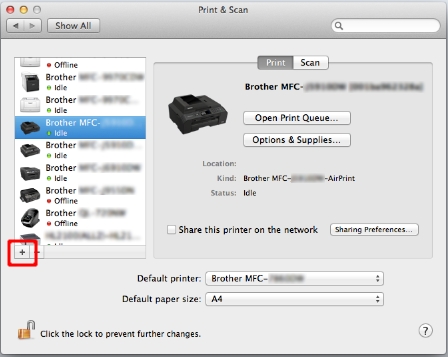
-
Klicken Sie auf das Standard Symbol, welches sich oben im Dialogfenster befindet.
-
Tippen Sie auf Ihr Gerät in der Liste.
-
Stellen Sie sicher, dass „[Modellname] + CUPS“ in der Liste Verwenden ausgewählt ist.
Wenn Sie „[Modellname] + CUPS “ nicht finden können, ist der CUPS-Druckertreiber nicht installiert. Begeben Sie sich zu dem Abschnitt Downloads und installieren Sie den neusten CUPS Druckertreiber.

-
Klicken Sie auf Hinzufügen.
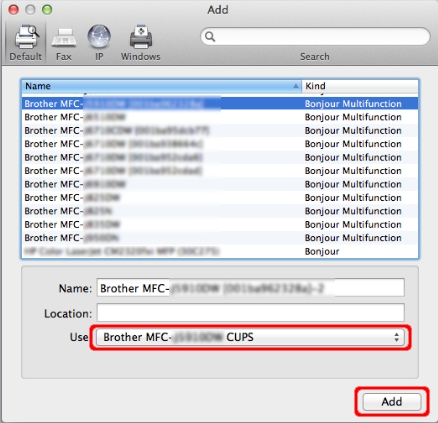
-
Der Drucker ist jetzt im Abschnitt Drucker verfügbar.
- Wählen Sie im Apple Menü "Systemeinstellungen verlassen".
2. Änderungen mit einer Anwendung vornehmen
In macOS v10.12.5 oder höher können Sie einige Funktionen nicht konfigurieren, wie unten von Safari oder einem anderen App-Typ usw. beschrieben
- Secure Print (nur bei bestimmten Modellen verfügbar)
- Fax senden (nur bei bestimmten Modellen verfügbar)
In diesem Fall können Sie wie unten beschrieben mit „Vorschau“ drucken.
-
Klicken Sie auf PDF und wählen Sie PDF in Vorschau öffnen .
HINWEIS: Das Menü kann je nach verwendetem Betriebssystem und verwendeter Anwendung unterschiedlich sein.
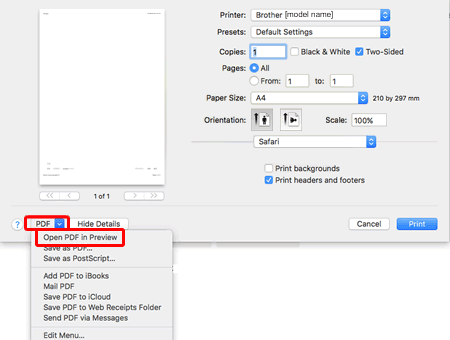
- Das Vorschaufenster wird angezeigt. Klicken Sie auf Drucken.
- Das Popup-Menü wird angezeigt. Konfigurieren Sie die Einstellungen nach Bedarf.
Wenn die oben genannten Funktionen nicht angezeigt werden, versuchen Sie es mit einer anderen Anwendung. (D. h. Google Chrome)
Relevante Modelle
DCP-8110DN, DCP-8250DN, DCP-9017CDW, DCP-9020CDW, DCP-9022CDW, DCP-J1100DW, DCP-J132W, DCP-J152W, DCP-J4110DW, DCP-J4120DW, DCP-J525W, DCP-J552DW, DCP-J562DW, DCP-J572DW, DCP-J725DW, DCP-J752DW, DCP-J772DW, DCP-J774DW, DCP-J785DW, DCP-J925DW, DCP-L2520DW, DCP-L2530DW, DCP-L2540DN, DCP-L2550DN, DCP-L2560DW, DCP-L3510CDW, DCP-L3550CDW, DCP-L5500DN, DCP-L6600DW, DCP-L8400CDN, DCP-L8410CDW, DCP-L8450CDW, HL-3140CW, HL-3142CW, HL-3150CDW, HL-3152CDW, HL-3170CDW, HL-3172CDW, HL-5450DN, HL-5450DNT, HL-5470DW, HL-6180DW, HL-6180DWT, HL-J6000DW, HL-J6100DW, HL-L2340DW, HL-L2350DW, HL-L2360DN, HL-L2365DW, HL-L2370DN, HL-L2375DW, HL-L3210CW, HL-L3230CDW, HL-L3270CDW, HL-L5100DN(T), HL-L5200DW(T), HL-L6250DN, HL-L6300DW(T), HL-L6400DW(T), HL-L8250CDN, HL-L8260CDW, HL-L8350CDW, HL-L8360CDW, HL-L9200CDWT, HL-L9300CDW(TT), HL-L9310CDW(T), MFC-8510DN, MFC-8520DN, MFC-8950DW, MFC-8950DWT, MFC-9140CDN, MFC-9142CDN, MFC-9330CDW, MFC-9332CDW, MFC-9340CDW, MFC-9342CDW, MFC-J1300DW, MFC-J245, MFC-J430W, MFC-J4410DW, MFC-J4420DW, MFC-J4510DW, MFC-J4610DW, MFC-J4620DW, MFC-J4625DW, MFC-J470DW, MFC-J4710DW, MFC-J480DW, MFC-J491DW, MFC-J497DW, MFC-J5320DW, MFC-J5330DW, MFC-J5335DW, MFC-J5620DW, MFC-J5625DW, MFC-J5720DW, MFC-J5730DW, MFC-J5910DW, MFC-J5920DW, MFC-J5930DW, MFC-J5945DW, MFC-J625DW, MFC-J650DW, MFC-J6510DW, MFC-J6530DW, MFC-J6710DW, MFC-J680DW, MFC-J6910DW, MFC-J6930DW, MFC-J6935DW, MFC-J6945DW, MFC-J6947DW, MFC-J825DW, MFC-J870DW, MFC-J880DW, MFC-J890DW, MFC-J895DW, MFC-J985DW, MFC-L2700DN, MFC-L2700DW, MFC-L2710DN, MFC-L2710DW, MFC-L2720DW, MFC-L2730DW, MFC-L2740DW, MFC-L2750DW, MFC-L3710CW, MFC-L3730CDN, MFC-L3750CDW, MFC-L3770CDW, MFC-L5700DN, MFC-L5750DW, MFC-L6800DW(T), MFC-L6900DW(T), MFC-L8650CDW, MFC-L8690CDW, MFC-L8850CDW, MFC-L8900CDW, MFC-L9550CDW(T), MFC-L9570CDW(T)
